Slik konfigurerer du Windows Hello Facial Recognition for å logge på Windows 10
En av heltefunksjonene først ble introdusert medWindows 10 er Windows Hello. Du har utvilsomt hørt om denne futuristiske biometriske påloggingsfunksjonen da Windows 10 først traff scenen, men etter hvert som Microsoft lanserer flere og flere Windows Hello-støttede enheter, er det mer sannsynlig at du faktisk vil kunne bruke den. Så vi trodde det ville være et godt tidspunkt å lede deg gjennom hvordan du konfigurerer det.
Først alt, hva er Windows Hello? Windows Hello er en av flere metoder for å logge på Windows 10 ved hjelp av biometrisk gjenkjennelse. Enheter som Surface Book eller Surface Pro 4 og noen tredjepartsenheter støtter Hello. Å bruke ansiktsgjenkjenning eller fingeravtrykket ditt for å logge på er raskt, praktisk og sikkert - spesielt sammenlignet med komplekse eller lett å glemme passord. Ikke mer etterlater klistremerker på skjermen eller under tastaturet med passordet på dem!
Logg deg på Windows 10 ved hjelp av Windows Hello Biometric Recognition
Windows Hello er raskt og enkelt å sette opp. Klikk Start, skriv: Windows Hello trykk deretter Enter.

Klikk på Sett opp -knappen under Windows Hello. Windows Hello støtter andre former for anerkjennelse, for eksempel fingeravtrykkskannere. For denne artikkelen bruker jeg ansiktsgjenkjenning-alternativet.
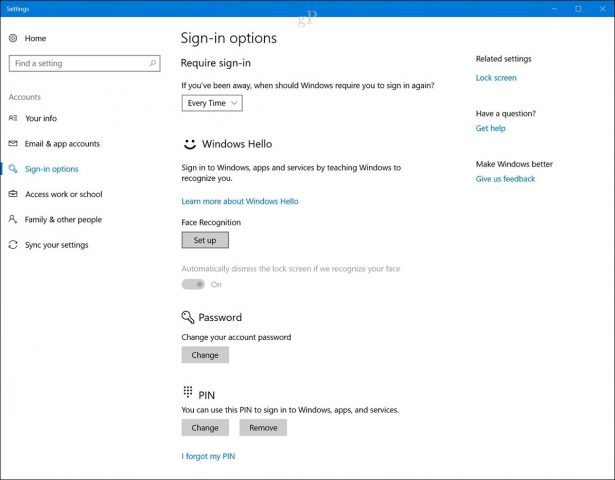
Klikk Kom i gang.
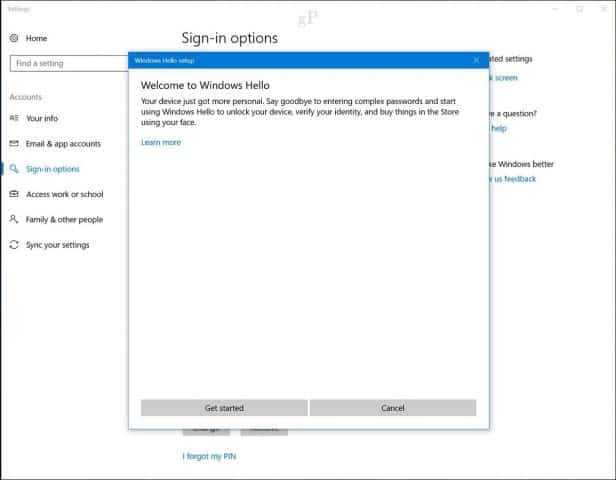
Skriv inn passordet eller PIN-koden.
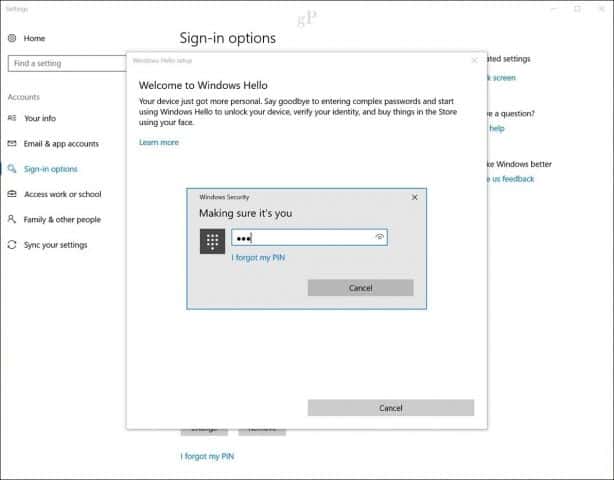
Nå kommer vi til den morsomme delen. Windows Hello-oppsettet krever at du ser på det biometriske kameraet ditt mens det skaper et unikt mønster i ansiktet ditt, som vil bli brukt til godkjenning.
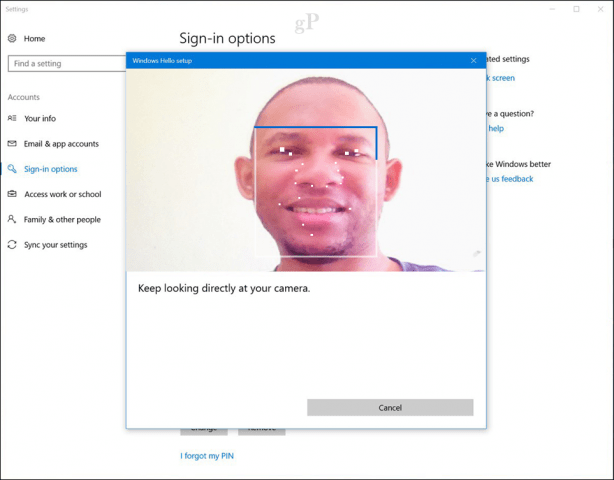
Når din biometriske informasjon er opprettet, vil Windows Hello-oppsett gi deg beskjed. Lukk veiviseren og begynn å bruke Windows Hello for å logge på Windows 10.

Slik logger du på eller låser opp enheten din med Windows Hello
Det er enkelt å logge på Windows 10 med Windows Hello - bare se på kameraet. Når ansiktet ditt er oppdaget, vil du se skrivebordet.
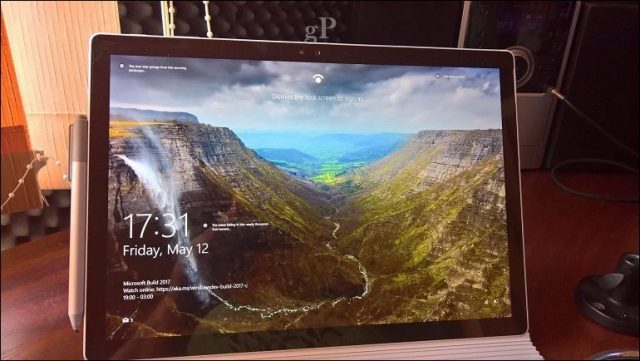
Faktisk er det så raskt, kanskje du ikke engang legger merke til at det fungerer. Det ser ut som noe ut av en sci-fi-film.
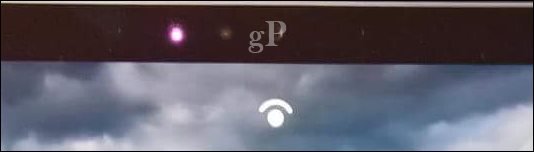
Hva slags informasjon samles inn av Windows Hello?
Tanken på å bruke ansiktet ditt eller annen biometriskdata kan føre til bekymring for personvernet om Windows Hello. Er det en mulighet for identitetstyveri, spesielt siden det bruker kameraet til å identifisere og logge deg inn i Windows 10?
I følge Microsoft samler selskapet inn noen data for å forbedre anerkjennelsesegenskapene til teknologien.
Når du konfigurerer Windows Hello, tar det dataenefra ansikts- eller irisensoren eller fingeravtrykksleseren og oppretter en datarepresentasjon - ikke et bilde; det er mer som en graf - som deretter blir kryptert før den er lagret på enheten din.
For å hjelpe oss med å holde ting fungerer som det skal, for å hjelpeoppdage og forhindre svindel, og for å fortsette å forbedre Windows Hello, samler vi inn informasjon om hvordan folk bruker Windows Hello. For eksempel info om folk logger på med ansiktet, iris, fingeravtrykk eller PIN; antall ganger de bruker det; og om det fungerer eller ikke, er all verdifull informasjon som hjelper oss å bygge et bedre produkt. Denne informasjonen blir fjernet av all informasjon som kan brukes til å identifisere deg spesifikt, og den er kryptert før den blir overført til Microsoft. Kilde
Hvis du når som helst vil slutte å bruke Windows Hello, kan du åpne Innstillinger> Kontoer> Påloggingsalternativer og deretter klikke Ta vekk under Windows Hello. Du kan også forbedre nøyaktigheten til Windows Hello ved å bruke Forbedre gjenkjenningsveiviseren.
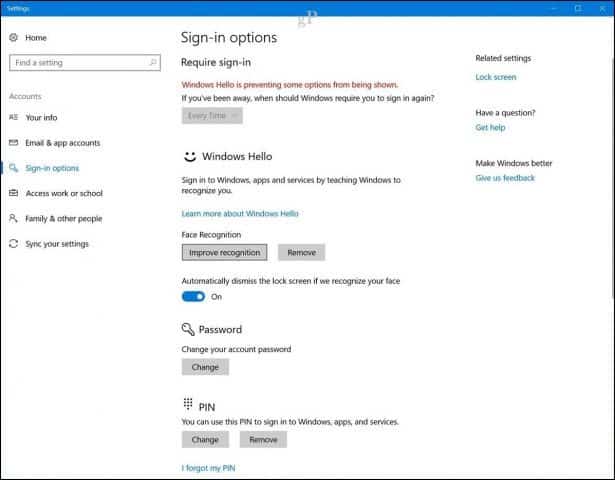
Windows Hello er en fantastisk funksjon. Det er tross alt et flaggskip-trekk ved Windows 10. Hvis du eier en støttet enhet, bør du absolutt dra nytte av den. Det er raskt, det er trygt og slår komplekse passord og de berømte enkle som '12345' og 'mycatsname'. Hvis du ikke har en støttet Windows Hello-enhet, er det tredjeparts tilleggskameraer du bruker. Microsoft har en liste over enheter du kan sjekke ut som støtter den. Husk å sjekke ut en ny autentiseringsfunksjon lagt til den siste versjonen av Windows 10 kalt Dynamic Lock. Dynamic Lock kan bruke en Bluetooth, som automatisk låser enheten din når du går bort fra den.
Ikke interessert? Ta en titt på Brian's veiledning om hvordan du bruker mer tradisjonelle påloggingsmetoder som PIN og Picture Password.
Hvis du kan konfigurere Windows Hello eller noen av de nye sikkerhetsfunksjonene i Windows 10, fortell oss hva du synes om det i kommentarfeltene.









![Picasa 3.6-oppdatering for enklere samarbeid [groovyDownload]](/images/download/picasa-36-update-for-easier-collaboration-groovydownload.png)
Legg igjen en kommentar